上一期,小啊分享了“为什么所有的软件都想把自己安装在c盘上”这个问题。这一期我们就来聊聊“如何查看电脑的详细配置”。
小伙伴们在每天买电脑的时候肯定最关注的就是电脑的配置,但是有些朋友难免会犹豫。该不该换电脑?如何查看电脑配置以供参考?有些朋友可能对电脑不太了解,甚至用久了也不知道自己电脑的详细配置。
为了帮助你更好的了解自己的电脑,最大限度的发挥电脑的性能,本期小A为你带来了几种查看配置的方法。话不多说。我们一起往下看。


要简单地检查处理器和内存大小信息,我们只需右键单击图标“我的电脑”,然后从菜单中选择“属性”。
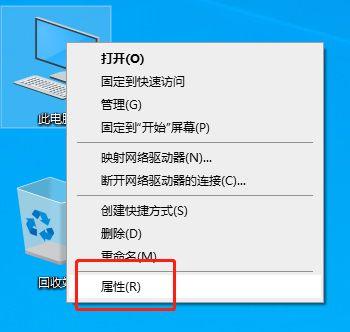
(图片来源系统截图)
在这里我们可以查看处理器的规格、频率和内存大小。有些用户在购买笔记本后会额外添加内存条。通过这种简单的检查和配置方式,我们可以看到系统是否成功安装和读取了内存。
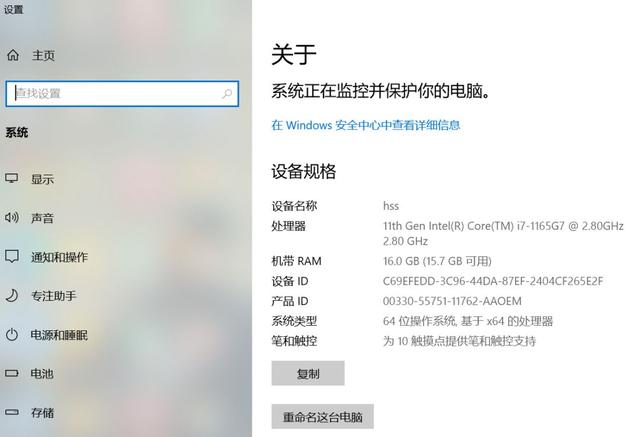
(图片来源系统截图)
对了,在Windows 10和11版本中,“我的电脑”的图标是隐藏的,“这台pc”的好友是找不到的。可以右键点击空白色桌面,在右键菜单中选择个性化设置,找到“主题”选项,点击进入,选择“桌面图标设置”。

要查看更多配置信息,比如磁盘规格、显卡、键盘等硬件,我们可以在控制面板-硬件和声音-设备管理器中查看。比如点击磁盘驱动器,我们可以查看电脑磁盘规格,把名字复制到搜索引擎或者电商平台,然后就可以查看各种信息。单击“显示适配器”查看计算机的显卡型号。
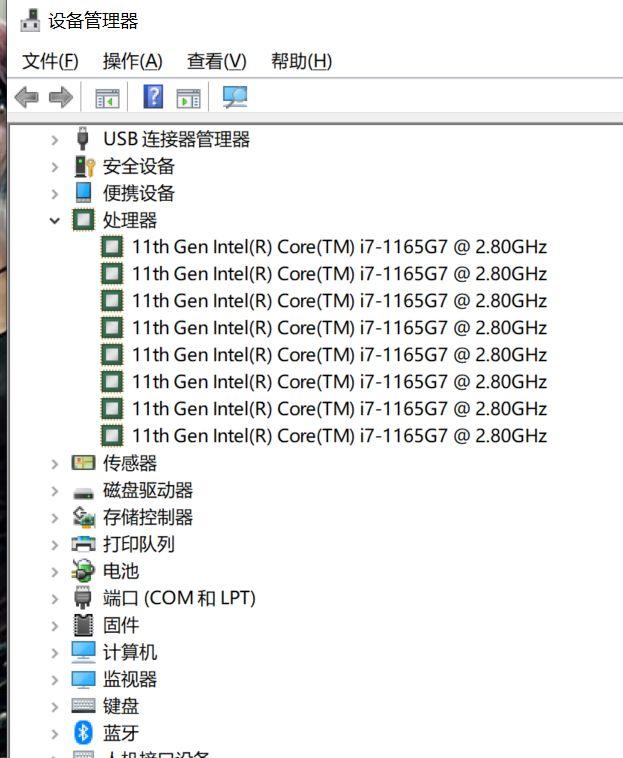
(图片来源系统截图)

在这里,小啊告诉大家,还有一种方法可以查看详细的硬件配置,那就是使用微软Direct X的诊断工具。具体操作方法如下:同时按下Win键和R键,则弹出运行对话框,然后进入dxdiag,点击确定,则出现Direct X诊断工具,经过短时间的测试,可以看到系统、显示屏、声音、输入设备的详细配置。
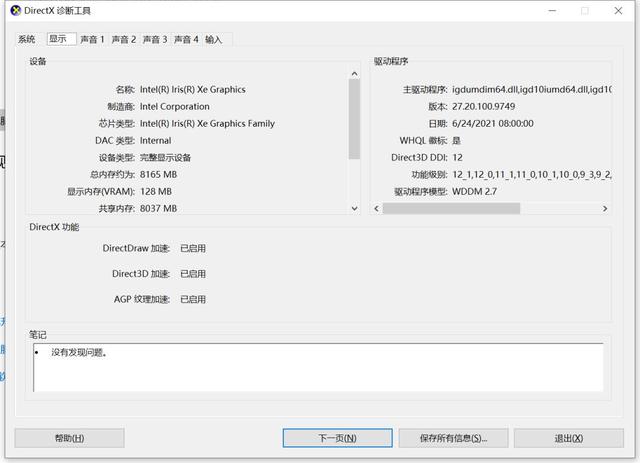

(图片来源系统截图)
这些是小啊推荐给大家的方法。你们都学会了吗?如果你有任何关于电脑的问题,你可以私信或留言给小啊。小啊将为您一一解答。本期就到这里。下次见。








